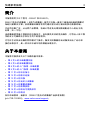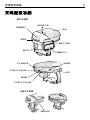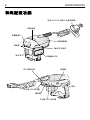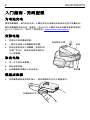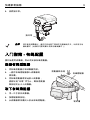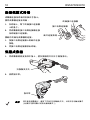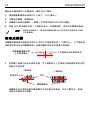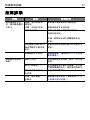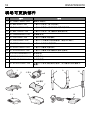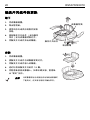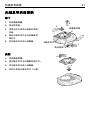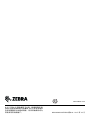RS507/RS507X
免持式成像器
快速参考指南

快速参考指南
3
简介
本指南适用于以下型号:RS507 和 RS507X。
RS507 免持式成像器 (也称为成像器)是用于扫描一维和二维条码码制的佩戴式
条码扫描解决方案。该成像器还兼容各种可通过蓝牙进行通讯的移动数据终端。
它应用范围广泛,从仓库产品管理、快递公司送货处理到医药配送中心的处方药
处理,无一不包。
该成像器使用基于照相机的扫描技术,旨在提供灵活的免持操作,它符合人体工程
学的设计可兼顾右手和左手用户的舒适性。
它可在手动和自动触发两种模式下操作。 触发式成像器的自动触发结合了运动和
接近传感技术,是一项正在申请专利的智能传感技术。
关于本指南
本指南可提供有关以下主题的基本信息:
• 第 5 页上的无绳配置功能
• 第 6 页上的有绳配置功能
• 第 8 页上的入门指南 - 无绳配置
• 第 9 页上的入门指南 - 有绳配置
• 第 11 页上的状态指示
• 第 12 页上的蓝牙连接
• 第 13 页上的扫描
• 第 15 页上的自定义成像器
• 第 16 页上的重置成像器
• 第 17 页上的故障排除
• 第 18 页上的现场可更换部件
• 第 23 页上的清洁
有关详细信息,请参见 《RS507 免持式成像器产品参考指南》
(p/n 72E-120802)。www.zebra.com/support
。

4 RS507/RS507X
拆开成像器包装
打开装运箱后,请检查其中的物品。其中应包含以下物品:
- 标准范围 (SR):SR 聚焦用于最大限度增加远距离读取距离,是所有使用相同成像器的移动
计算产品上的标准配置。SR 聚焦未标明可读取 5 mil Code 39 或 6.6 mil Databar 条码,因此
不适合有较高密度读取要求的应用。这是默认配置,也是远距离读取范围比读取高密度符号的
能力更重要时的特别配置。
- 驾照 (DL):DL 聚焦经优化可读取所有驾照,也标明了可读取 5 mil code 128 和 Databar
以及 5 Mil PDF417 等更高密度的代码。因此,在读取 EAN/UPC 代码时的范围会略微减小
(在照相品质符号上通常为 12")。这是对于中等或低密度代码 (10 mil 及更高)而言读取
更高密度代码的能力比读取范围更为重要时的首选配置。在用于电子产品、药房或处理小物品
时建议使用 DL。
查看设备是否损坏。如果缺少任何配件或发现有损坏,请立即与 Zebra 支持中心
联系:www.zebra.com/support。
型号
yy:
IM = SR 聚焦
DL = DL 聚焦
z:
空白 = RS 507 (旧版)
X = RS 507 X (新版)
说明
标准电池
大容量电池
有绳适配器
触发开关
快速参考指南
RS507z-
yy
2xxxxSTWR 使用标准电池的无绳
触发式 RS507
RS507z-
yy
2xxxxSNWR 使用标准电池的无绳
无触发式 RS507
RS507z-
yy
2xxxxENWR 使用大容量电池的无绳
触发式 RS507。
RS507z-
yy
2xxxxCTWR 有绳触发式 RS507
RS507z-
yy
2xxxx0TWR 无电池的无绳触发式 RS507

快速参考指南
5
无绳配置功能
成像器窗口
电池
电池释放闩锁
指环带
扫描触发开关
带扣
蜂鸣器
恢复键
左扫描 LED 指示器
右扫描 LED 指示器
舒适垫
触发开关组件
资产控制标签
无触发式配置
无触发带夹
触发式配置

6 RS507/RS507X
有绳配置功能
释放锁销
成像器窗口
指环带
扫描触发开关
舒适垫
有绳适配器
带扣
蜂鸣器
恢复键
左扫描 LED 指示器
右扫描 LED 指示器
触发开关组件
连接 WT4090 的接口电缆连接器
资产控制标签

快速参考指南
7
更改触发位置
成像器的触发开关组件可旋转,以供左手或右手使用。
1. 从成像器的底部捏住并拉出成像器的舒适垫。
2. 确定用右手还是左手使用成像器,然后旋转触发开关组件。
3. 旋转触发开关组件,以使成像器位于食指和中指上时扫描触发开关位于大拇指
旁边。
4. 将舒适垫放在成像器上。
5. 将舒适垫按到成像器上。如果正确安装,舒适垫会 “锁定” 到位。
6. 将指环带插入带扣。
小心
触发开关组件仅能沿成像器的底部旋转 180°。旋转触发开关组件时请勿
超过设计的止点位置。
指环带
带扣
舒适垫
触发开关组件
注释:无需从触发开关
组件中取出指环带。
触发开关组件
扫描触发开关

8 RS507/RS507X
入门指南 - 无绳配置
为电池充电
使用成像器前,请为电池充电。8 槽式电池充电器支持标准电池和大容量电池。
要为成像器的电池充电,请参见 《SAC5070 8 槽式电池充电器快速参考指南》
(p/n 72-11589-01),可从以下网站获取:
www.zebra.com/support。
安装电池
1. 将电池对准成像器顶部。
2. 一直将电池推入成像器的锁定槽。
3. 将电池紧密地按入成像器,直到听到
“咔嗒” 声为止,确保电池释放钮完全
卡入成像器。
取出电池
1. 用一只手按住成像器。
2. 按电池释放钮。
3. 从成像器锁定槽向上拉出电池。
佩戴成像器
1. 将成像器滑到食指和中指上,使扫描触发开关位于拇指旁边。
锁定槽
电池
电池释放闩锁
扫描触发开关

快速参考指南
9
2. 收紧指环带。
入门指南 - 有绳配置
要开始使用成像器,您必须安装有绳适配器。
连接有绳适配器
1. 将有绳适配器对准成像器顶部。
2. 一直将有绳适配器推入成像器的
锁定槽。
3. 将有绳适配器紧密地按入成像器,
直到听到 “咔嗒” 声为止,确保适配器
释放钮完全卡入成像器。
取下有绳适配器
1. 用一只手按住成像器。
2. 按适配器释放钮。
3. 从成像器锁定槽向上拉出有绳适配器。
注释
首次使用成像器时,请在开机后按下再松开扫描触发开关,以启用手动
触发模式 (此操作可禁用默认的自动触发模式)。
指环带
锁定槽
适配器释放钮
有绳适配器

10 RS507/RS507X
连接佩戴式终端
成像器连接至终端并安装在手指上。
要将成像器连接至终端:
1. 在终端上,取下终端接口连接器
上的盖子。
2. 将成像器的接口电缆连接器连接
至终端接口连接器。
要断开终端与成像器的连接:
1. 按接口电缆连接器上的断开连接
按钮。
2. 将接口电缆连接器拉出终端。
佩戴成像器
1. 将成像器滑到食指和中指上,使扫描触发开关位于拇指旁边。
2. 收紧指环带。
注释
首次使用成像器时,请按下并松开扫描触发开关,以启用手动触发模式
(此操作可禁用默认的自动触发模式)。
接口电缆连接器
终端接口连接器
断开连接按钮
扫描触发开关
4t×Q
指环带

快速参考指南
11
状态指示
成像器具有两个扫描 LED 指示器,可提供相同指示。成像器还配有蜂鸣器,
以可变音色发出声音指示。
注释
在有绳配置中,蜂鸣声指示仅从连接的终端发出。
编号 LED 蜂鸣声指示 说明
1. 无 高 / 低 蓝牙通讯已断开连接。
2. 绿灯快速
闪烁
无 正在尝试通过蓝牙连接。
3. 无 低 / 高 成像器已通过蓝牙连接。
4. 无 高 / 低 蓝牙通讯已断开连接 - 成像器
超出范围。
5. 无 高 / 低 / 高 / 低 正确解读扫描的蓝牙配对条码。
6. 无 长低 /
长高
蓝牙连接尝试失败。
7. 无 长低 /
长高 /
长低 /
长高
蓝牙连接尝试被拒绝。
8. 绿灯
闪烁一次
高 正确扫描的指示。
9. 无 4 声长蜂鸣声 重新连接失败后无蓝牙通讯。
10. 红灯闪烁 2 声短蜂鸣声 电量低。
11. 红灯长闪,
然后绿灯
闪烁
高/低
高/低
成功执行干净启动。

12 RS507/RS507X
蓝牙连接
建立蓝牙连接
要通过移动数据终端建立蓝牙连接:
1. 确保成像器距离移动数据终端 10 米 (30 英尺)以内。
2. 将电池装入成像器。
3. 在移动数据终端上启动蓝牙设备 (BD) 地址应用程序。大多数 BD 地址应用程
序都在移动数据终端的屏幕上显示配对条码图像。
4. 从移动数据终端屏幕或所提供的标签上扫描配对条码。成像器发出一连串
高/低/高/低的蜂鸣声。
5. 扫描 LED 指示器开始闪烁绿色,表明成像器正尝试与移动数据终端建立连接。
6.
建立连接后,扫描 LED 指示器关闭,成像器发出一连串低/高的蜂鸣声。成像器
已连接并准备扫描。
断开蓝牙连接
1. 扫描解除配对条码标签,以断开成像器与移动数据终端的连接。
2. 成像器发出一连高/低的蜂鸣声,表明蓝牙通讯与移动数据终端已断开连接。
恢复中断的蓝牙连接
成像器会与相距 10 米 (30 英尺)以内的移动数据终端保持蓝牙通讯。操作期间
成像器未能建立连接或连接中断时,成像器会发出一连串低/高的蜂鸣声。
要与移动数据终端重新建立蓝牙连接:
1. 确保成像器距离移动数据终端 10 米 (30 英尺)以内。
2. 确保移动数据终端 “开启并处于活动状态” (未处于挂起模式)。
注释
更换成像器电池时,成像器内存会保存上个配对移动数据终端的配对
信息。
注释
仅当将成像器配置为开启时自动连接并且必须与不同的终端进行配对,
才需要断开蓝牙的连接。

快速参考指南
13
3. 成像器会自动尝试重新连接至移动数据终端 30 秒 (扫描 LED 指示器闪烁绿
色)。如果自动重新连接失败,则验证成像器是否在蓝牙通信范围之内并快速
按成像器的 “恢复键” 以重新连接。
4. 扫描 LED 指示器开始闪烁绿色,表明成像器正尝试与移动数据终端建立连接。
5. 扫描 LED 指示器熄灭并且成像器发出一串低/高蜂鸣声,表明成像器已连接并
可以扫描。
扫描
成像器采用数码相机技术为条码拍摄图像,然后执行软件解码算法从图像中提取
条码数据。
扫描触发模式
手动触发 (仅限触发式型号)
1. 启动移动数据终端上的扫描软件应用程序。
2. 将成像器放在距离条码标签大约 9 英寸 (22.8 厘米)的位置,然后按扫描触
发开关。使十字准线激光束覆盖条码。成像器为条码拍摄数码图片 (图像)
并将其存储在内存中进行解码。
3. 闪烁一下绿色并且发出一声高蜂鸣声,表明已正确解读条码。
自动触发 (仅限无触发式型号)
成像器具有自动触发功能。在自动触发模式下,用户要扫描条码时可使用运动和近
距传感器触发成像器。
激活自动触发后,运动停止并且条码位于成像器景深内时,成像器会自动扫描。成
像器扫描条码,然后关闭以节省电量。也可以将成像器配置为单次扫描或连续扫描
操作。默认启用运动和接近传感功能并且用户可对其进行重新配置 (请参阅
《RS507 免持式成像器产品参考指南》(p/n 72E-120802))。
注释
插入电池或连接有绳适配器 (两端)后,首次按触发开关可禁用自动触
发模式。
注释
在某些应用程序中,通过移动数据终端上运行的软件应用程序显示条码
已正确解读。

14 RS507/RS507X
要在自动触动模式下扫描条码,请执行以下操作:
1. 使成像器距离条码标签大约 9 英寸 (22.8 厘米)。
2. 平稳持成像器,瞄准条码。
3. 成像器为条码拍摄图片 (图像)并将其存储在内存中进行解码。
4. 扫描 LED 指示器的闪烁一下绿色且发出一声高蜂鸣声,表明已正确解读条码。
瞄准成像器
成像器的瞄准模式是具有明亮中心点的十字准线激光束 (下图所示)。十字准线形
成的虚拟矩形标定成像器视域。此瞄准模式用来定位视域中的条码。
1. 利用整个视域内的全向读取功能,可以读取进入十字准线形成的虚拟矩形内的
任意方向的标签
成像器也可以读取出现在瞄准模式中但未居中的条码,如左下图所示。但是,
可能无法解读右边的图。
注释
在某些应用程序中,通过移动数据终端上运行的软件应用程序显示条码
已正确解读。
十字准线形成的虚拟矩形
成像器瞄准模式的
十字准线激光
二维条码
一维条码
符号
瞄准器模式
@
1
2
3
4
@
明亮的中心点

快速参考指南
15
2. 使成像器距离条码 2 至 11 英寸 (因条码密度而异)。
3. 按扫描按钮。瞄准模式亮起红色,表明激光已打开。扫描 LED 指示器的闪烁
一下绿色且发出一声高蜂鸣声,表明已正确解读条码。
自定义成像器
从触发式配置更改为无触发式配置
要从触发式配置更改为无触发式配置:
1. 取下舒适垫 (请参阅第 19 页上的舒适垫的更换)。
2. 取下触发开关组件 (请参阅第 20 页上的触发开关组件的更换)。
3. 安装无触发带夹 (请参阅第 21 页上的无触发带夹的更换)。
4. 安装舒适垫 (请参阅第 19 页上的舒适垫的更换)。
5. 执行冷启动 (请参阅第 16 页上的冷启动)。
从无触发式配置更改为触发式配置
要从无触发式配置更改为触发式配置:
1. 取下舒适垫 (请参阅第 19 页上的舒适垫的更换)。
2. 取下无触发带夹 (请参阅第 22 页上的指环带的更换 (无触发带夹))。
3. 安装触发开关组件 (请参阅第 20 页上的触发开关组件的更换)。
4. 安装舒适垫 (请参阅第 19 页上的舒适垫的更换)。
5. 执行冷启动 (请参阅第 16 页上的冷启动)。
注释
在 “条码拣读” 模式下使用移动数据终端上的应用程序时,明亮的中心点
可以置于符号上的任何位置。
当成像器靠近条码时,瞄准模式变小;远离条码时则变大。读取密度较大
的条码时,扫描器应接近条码;读取密度较小的条码时,扫描器应远离
条码。
注释
当符号位于透明塑料下或移动数据终端屏幕上时,建议使用偏倾
(倾斜)或偏移扫描角度以避免反射。
@1234@
@1234@
错误
正确

16 RS507/RS507X
6. 按下并松开扫描触发开关,启用手动触发模式 (此操作可禁用默认的无触发
模式)。
重置成像器
如果成像器对输入停止响应,请执行冷启动。
要使成像器恢复出厂默认配置,请执行干净启动。
冷启动
冷启动通过重置成像器软件恢复成像器操作。要执行冷启动,将电池取下并重新
插入成像器。WT4XXX 配合使用有绳成像器型号时,断开并重新连接成像器与
WT4XXX 的接口电缆。
干净启动
干净启动可将成像器恢复至出厂默认配置。
要执行干净启动:
1. 从成像器取下电池或有绳适配器。
2. 按住恢复键。
3. 将电池或有绳适配器插入成像器。
4. 按住恢复键大约五秒钟,直到听到一声短鸣并且扫描 LED 指示器闪烁绿色。
成像器当前为出厂默认配置。
注释
当成像器用于 WT4XXX 时,WT4XXX 也会禁用无触发模式。

快速参考指南
17
故障排除
问题 原因 解决方案
按扫描触发开关
时,激光瞄准模式
不显示。
有绳:
接口电缆未
固定好。
无绳:
电池未充电。
验证接口电缆是否已正确连接。
更换电池或为电池充电。
成像器未通电。 有绳:验证移动数据终端是否已
安装充电电池。
无绳:更换电池或为成像器的电池
充电。
移动数据终端上的扫
描应用程序不能正常
运行。
重新启动移动数据终端上的扫描应用
程序。
成像器软件不响应。 重置成像器 (请参阅
第 16 页上的重
置成像器
)。
成像器无法解读
条码。
条码不可读。 验证条码是否有残缺,例如,脏污或
破损。
激光扫描窗脏了。 使用擦镜纸清洁激光扫描窗。也可使
用擦拭眼镜的纸巾。请勿使用湿纸巾。
条码码制不支持或
未启用。
请咨询系统管理员。
无绳:蓝牙链接
已断开。
重新建立蓝牙连接 (请参阅
第 12 页
上的建立蓝牙连接
)。

18 RS507/RS507X
现场可更换部件
部件 说明
1 KT-CLMPT-RS507-01R 触发开关组件。
2 KT-BKL-RS507-10R 一套 10 个带扣,用于勾环带。
3 KT-BKLN-RS507-10R 一套 10 个带扣,用于无触发式弹性指环带。
4 KT-BKLT-RS507-10R 一套 10 个带扣,用于触发式弹性指环带。
5 KT-CLMPN-RS507-01R 无触发带夹。
6 KT-PAD-RS507-10R 一套 10 个触发式舒适垫。
7 KT-PAD2-RS507-10R 一套 10 个无触发式舒适垫套装。随附 M2 螺钉。
8 KT-STRPN-RS507-10R 一套 10 个无触发式指环带。
9 KT-STRPT-RS507-10R 一套 10 个触发式指环带。
10 KT-STRP2-RS507-10R 一套 10 个触发式或无触发式弹性手提带。
11 KTBTRYRS50EAB00-01 标准电池。
12 KTBTRYRS50EAB02-01 大容量电池。
13 ADPTRWT-RS507-04R 有绳适配器。
KT-ESTRPTRS507-10R 一套 10 个有带扣的弹性手提带,用于触发式和无触发式
配置。
1
2
5
10
9
8
11
12
13
手指支架
3 和 4
6
7
M2 螺钉

快速参考指南
19
舒适垫的更换
取下
1. 翻转成像器,使成像器底部与舒适垫朝上。
2. 在无触发带夹上,使用平头螺丝刀取下 M2 螺钉。
3. 将手指尖插入到成像器背面舒适垫的边缘下面。
4. 向上提舒适垫,将它从成像器上取下。
安装
1. 将舒适垫放在成像器上,如图所示。
2. 将舒适垫按到成像器上。如果正确安装,舒适垫会锁定
到位。
3. 在无触发带夹上,使用平头螺丝刀安装 M2 螺钉。
小心
如果不按照以上所述方法取下舒适垫,可能
导致损坏成像器的触发开关组件。
注释
触发式舒适垫只能安装在触发开关
组件上。
无触发式舒适垫可安装在没有 M2
螺钉的触发开关组件上。
触发开关组件
无触发带夹

20 RS507/RS507X
触发开关组件的更换
取下
1. 将成像器倒置。
2. 取出舒适垫。
3. 使用回形针或类似的物件按释
放钮。
4. 旋转触发开关组件 (或无触发
带夹)至与成像器背面对齐。
5. 将触发开关组件拉出成像器。
安装
1. 将成像器倒置。
2. 使触发开关组件与成像器背面对齐。
3. 将触发开关组件装入成像器。
4. 逆时针旋转触发开关组件 1/4 圈。
5. 将舒适垫按到成像器上。如果正确安装,舒适垫
会 “锁定” 到位。
注释
当成像器在运动和接近启动条码读取模式
下使用时,应安装可选的无触发带夹。
1
2
3
释放锁销
成像器背面
触发开关组件
1
2
ページが読み込まれています...
ページが読み込まれています...
ページが読み込まれています...
ページが読み込まれています...
-
 1
1
-
 2
2
-
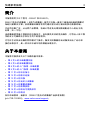 3
3
-
 4
4
-
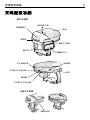 5
5
-
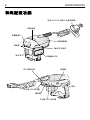 6
6
-
 7
7
-
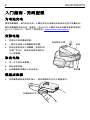 8
8
-
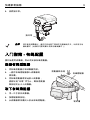 9
9
-
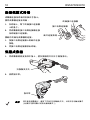 10
10
-
 11
11
-
 12
12
-
 13
13
-
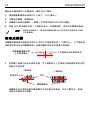 14
14
-
 15
15
-
 16
16
-
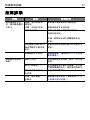 17
17
-
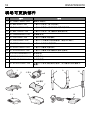 18
18
-
 19
19
-
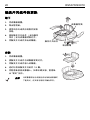 20
20
-
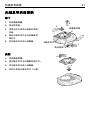 21
21
-
 22
22
-
 23
23
-
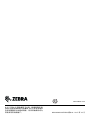 24
24